Модельге негізделген бағдарламалар үшін локализациялауға болатын мәтінді аудару
Егер сізде баған белгілері немесе ашылмалы тізім мәндері сияқты реттелген кесте немесе баған мәтіні болса, ортаның негізгі тілдегі нұсқасымен жұмыс істемейтін ортадағы пайдаланушыларды осы олардың қажетті тіліндегі осы реттелген мәтінмен қамтамасыз етуге болады.
Процесс келесі қадамдарды қамтиды:
- Ортаңыз үшін басқа тілдерді қосу
- Локализациялауға болатын мәтінді экспорттау
- Локализациялауға болатын мәтіннің аудармасын алу
- Локализацияланған мәтінді импорттау
Ортаңыз үшін басқа тілдерді қосу
Ортаңыз үшін тілдерді әлі қоспаған болсаңыз, Тілді қосу бөлімінде сипатталған қадамдарды пайдаланыңыз.
Маңызды
Әр тілді қосу бірнеше минут алуы мүмкін. Бұл уақытта ортаның басқа пайдаланушылары бағдарламаны пайдалана алмауы мүмкін. Тілдерді пайдаланушыларға ең аз кедергі келтіретін кезде қосу керек.
Кеңес
Тілдерді қосқан кезде, әр тіл үшін пайдаланылатын тіл кодының мәндерін ескеріңіз. Бұл мән локализациялауға болатын мәтінге арналған эспортталған деректердегі мәнді білдіреді. Тіл коды - төрт немесе бес саннан тұратын код. Тіл ИД дұрыс мәндерін Тіл ИД (LCID) диаграммасынан) табуға болады.
Локализациялауға болатын мәтінді экспорттау
Экспортталатын локализациялауға болатын мәтіннің ауқымы локализациялауға болатын мәтінді қамтитын басқарылмайтын шешім болып табылады.
Power Apps порталында Шешімдер опциясын таңдаңыз. Элемент сол жақ тақта бөлігінде болмаса, ...Қосымша параметрін таңдап, қажетті элементті таңдаңыз.
Барлық шешімдер тізімінен сізге қажетті аударылатын мәтінді қамтитын басқарылмайтын шешімді таңдаңыз.
Пәрмендер тақтасында Аудармалар > Аудармаларды экспорттау пәрменін таңдаңыз.
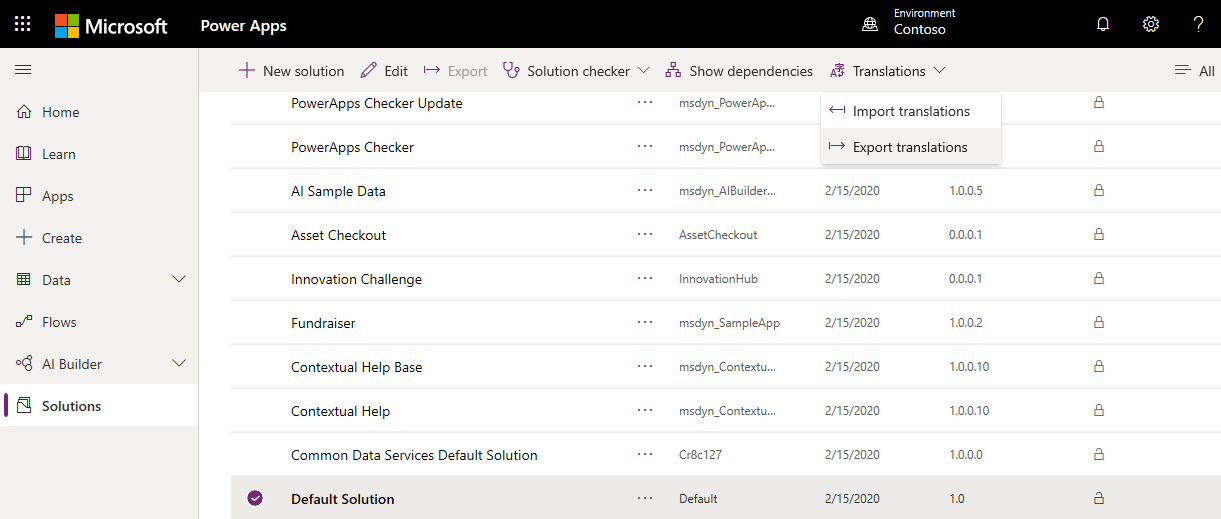
Келесі ескерту пайда болады:
Аударманың реттелген белгілерін экспорттау бірнеше минут алуы мүмкін. Бірінші экспорттау аяқталмайынша экспорттау сілтемесін қайта баспаңыз. Қазір экспорттау қажет пе?
Жалғастыру үшін OK түймесін таңдаңыз.
Экспорттау аяқталған кезде, аудармалардың zip файлын сақтаңыз. Файлға CrmTranslations_{0}_{1}.zip секілді атау беріледі, мұнда {0} – шешімнің бірегей атауы, ал {1} – шешімнің нұсқа нөмірі.
Локализациялауға болатын мәтіннің аудармасын алу
Осы файлды лингвиста шеберіне, аударма агенттігіне немесе жергіліктендіру фирмасына жіберуге болады.
Егер мәтінді аудару бойынша біліміңіз болса немесе тек пішімді көру қажет болса, экспорттаған zip файлды шығаруыңызға болады және онда екі XML файлы бар екенін көресіз.
[Content_Types].xmlCrmTranslations.xml
CrmTranslations.xml файлын Microsoft Office Excel бағдарламасымен ашуға болады.
Кеңес
Әдетте XML файлдарын Excel бағдарламасымен ашпайтын болсаңыз, онда алдымен Excel бағдарламасын ашып, содан кейін файлды шығарылған CrmTranslations.xml файл жолына қою арқылы ашу оңайырақ болуы мүмкін.
Маңызды
Файл пішімін өзгертпеңіз. Егер файлды басқа пішімде сақтасаңыз, оны кері импорттай алмайсыз.
Деректерді Excel бағдарламасында қараған кезде, Локализацияланған белгілер қойындысын қараңыз.
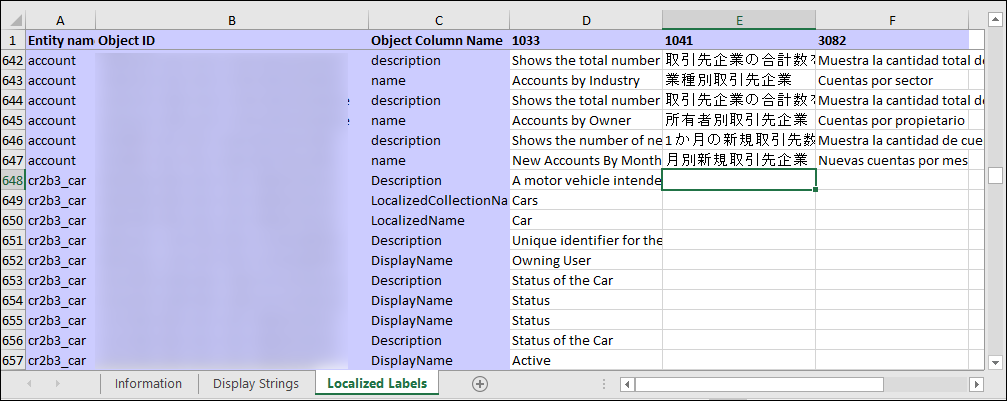
Кез келген реттелетін кестелерде және бағандарда локализациялауға болатын мәтінге арналған бос ұяшықтар болады. Сол элементтерге арналған локализацияланған мәндерді қосыңыз.
Ескерім
Егер қандай да бір стандартты кесте немесе кесте бағанының көрсетілетін атауын немесе сипаттамасын өзгертсеңіз, локализацияланған жолдар әлі де бастапқы мәндердің аудармаларын көрсетеді. Жаңа мәндерді көрсету үшін, оларды локализациялау қажет.
Көрсетілетін жолдар қойындысы таспа пәрмендері, қате туралы хабарлар және пішін белгілері сияқты басқа пайдаланушы интерфейсі үшін көрсетілетін мәтінді қамтиды.
Негізгі тілдегі локализациялауға болатын мәтінді жаңарту
Кез келген арнайы хабардың құрамындағы қандай да бір стандартты кесте немесе кесте бағанының көрсетілетін атауын өзгертсеңіз, реттелген атауды пайдалану үшін Көрсетілетін жолдар қойындысындағы ақпаратты жаңартуға болады.
Кеңес
Жүйелік кесте хабарларын өңдеу үшін ашылатын пайдаланушы интерфейсі кесте атауларына көп сілтемелерді қамтығанымен, ол олардың барлығын қамтымайды. Бұл әдістің көмегімен қосымша ақпарат табуға болады. Қосымша ақпарат: Жүйелік кесте хабарларын өңдеу
Мысалы, егер Тіркелгі кестесінің көрсетілетін атауын Компания атауына өзгертсеңіз, Көрсетілетін жолдар қойыншасындағы негізгі тіл бағаны арқылы келесі сәйкестіктерді іздеңіз: account, accounts, Account, және Accounts және сәйкесінше company, companies, Company және Companies деп тиісті ауыстырулар жасаңыз.
Маңызды
Ол үшін файлда жалпы іздеу/ауыстыру әрекетін жасамаңыз. Сәйкес келетін мәтін іс жүзінде өзгертілген атауларға қатысты болуы керектігін ескеруіңіз қажет.
Локализацияланған мәтінді импорттау
Мәтінді импорттау файлдарды қысып, оларды жүйеге импорттауды қажет етеді.
Файлдарды қысу
CrmTranslations.xml файлына өзгертулер жасалғаннан кейін, файлды [Content_Types].xml файлымен бірге zip пішімге қысу керек. Екі файл опциясын таңдап, контекстік мәзірді ашу үшін тінтуірдің оң жақ батырмасын басыңыз. Мәтінмәндік мәзірде Жіберу > Қысылған (zip) қалта тармағын таңдаңыз.
Файлдарды импорттау
Аудармалар пішімін экспорттаған басқарылмайтын шешіміндегі мәзірден Аудармалар > Аудармаларды импорттау тармағын таңдаңыз.
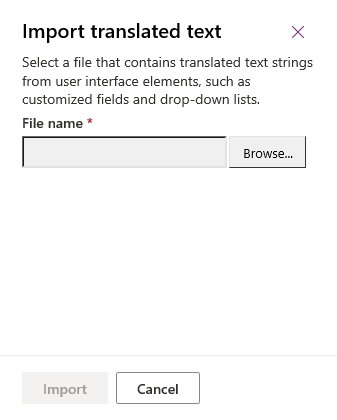
Қысылған аударылған мәтінді қамтитын файлды таңдаңыз және Импорттау түймесін таңдаңыз.
Аударылған мәтін импортталғаннан кейін, бағдарлама(лар)да өзгертулерді көру үшін барлық реттеулерді жариялау қажет.
Келесі қадамдар
Ұйымның аймақтық және тіл параметрлері
Жүйелік кесте хабарларын өңдеу
Ескерім
Сіз құжат тіліңіздің артықшылықтары туралы айта аласыз ба? Қысқа сауалнамаға қатысыңыз. (бұл сауалнама ағылшын тілінде екеніне назар аударыңыз)
Сауалнама шамамен жеті минут уақытыңызды алады. Жеке деректер жиналмайды (құпиялылық туралы мәлімдеме).